
Выбрать в категории Финансовые функцию плт.
-
В окне Аргументы функции ввести необходимые данные для расчетов.
2-ой способ
|
В ячейку ввести с клавиатуры: =ПЛТ( |
|
Произвести щелчок левой клавишей мыши по Мастер функций |
|
Появится окно Аргументы функции (ПЛТ). Ввести необходимые значения данных: Ставка, Кпер, ПС. Нажать ОК. |
Задание2. Вычисление будущей стоимости (функция БС). Возвращает будущую стоимость инвестиции с периодическими постоянными выплатами и постоянной процентной ставкой.
-
Перейти на Лист2 в текущей книге, дать название Листу2 - БС.
-
Построить следующую таблицу.
Таблица 2 -Расчет размера капитала
|
Фамилия Имя Отчество |
Размер ежегодного клада |
Срок хранения, лет |
% годовых |
Размер капитала |
|
ФИО1 |
|
|
|
? |
|
ФИО2 |
|
|
|
? |
|
ФИО3 |
|
|
|
? |
|
|
В1 |
В2 |
В3 |
В4 |
В5 |
В6 |
В7 |
В8 |
В9 |
В10 |
||||||||
|
1 |
45% |
55% |
35% |
67% |
23% |
5% |
44% |
53% |
37% |
34% |
||||||||
|
2 |
20 |
30 |
10 |
25 |
5 |
1 |
3 |
6 |
7 |
14 |
||||||||
|
3 |
|
|
|
|
|
|
|
|
|
|
||||||||
|
Ед. изм. $ £ $ |
20 000 35 000 45 000 |
45 000 25 000 35 000 |
55 000 45 000 26 000 |
98 000 55 000 80 000 |
28 000 30 000 40 000 |
36 000 20 000 18 000 |
56 000 60 000 70 000 |
89 000 72 000 58 000 |
57 000 58 000 36 000 |
65 000 54 000 53 000 |
||||||||
|
4 |
15 |
20 |
10 |
20 |
2 |
5 |
10 |
3 |
5 |
7 |
||||||||
|
Процентная ставка |
1 |
|
Срок хранения |
2 |
|
Объем капитала |
3 (в условных единицах) |
|
Процентные платежи |
4 |
3. Рассчитать значения колонки Размер капитала при помощи финансовой функции БС – будущая стоимость.
Например, для ФИО3 (В10) формула будет иметь вид: =БС(34%;14*12;-45000;;1), где *12, знак "-" перед адресом ячейки с $45000 и 1 в последнем поле набираются с клавиатуры; все остальные данные - содержимое ячеек с соответствующими адресами.

Рисунок 7- БС
Задание3 (сложное). Определение эффективности капиталовложений (функция СТАВКА). Возвращает размер периодических платежей, необходимых для погашения ссуды за определенный период времени.
-
Перейти на Лист 3. Дать ему имя СТАВКА.
-
Построить следующую таблицу.
Таблица 3 - Расчет эффективности капиталовложений
|
Деловое предложение |
Размер ссуды |
Срок кредитования (лет) |
Ежегодная выплата |
Процентная ставка, % |
||||||||||
|
В1 |
В2 |
В3 |
В4 |
В5 |
|
|
||||||||
|
Строительство дискобара |
$10000 |
4 |
5 |
3 |
2 |
6 |
$3200 |
? |
||||||
|
Автосервис |
$8000 |
5 |
6 |
4 |
3 |
2 |
$3000 |
? |
||||||
|
Швейное производство |
$7500 |
8 |
6 |
7 |
5 |
4 |
$2500 |
? |
||||||
|
Вклад в банке |
$10000 |
|
|
В1 |
В2 |
В3 |
В4 |
В5 |
||||||
|
11 |
12 |
9 |
45 |
23 |
||||||||||
-
Рассчитать Процентную ставку при помощи финансовой функции СТАВКА для первых трех предложений.
Например, для Строительства диско-бара (В1) формула будет иметь вид: =СТАВКА(4;-3200; 10000),
где знак «-» набирается с клавиатуры; остальные данные - содержимое ячеек с соответствующими адресами. Банк предлагает процентную ставку 11%.
4. Произвести анализ эффективности капиталовложений и принять решение на основе логической функции.
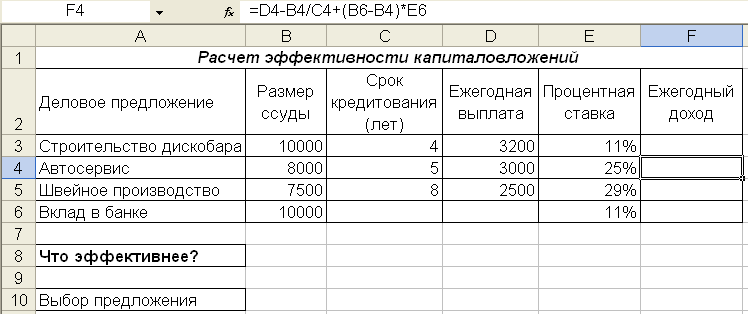
![]()
Рисунок 8 – Расчет эффективности капиталовложений
Методика выполнения работы
-
Выделить ячейку для расчета.
-
Активизировать Мастер функций.
-
Выбрать в категории Финансовые функцию СТАВКА.
-
В окне Аргументы функции ввести необходимые данные для расчетов.
Задание 4. Способы прогнозирования значений с помощью анализа "ЧТО-ЕСЛИ".
Вычисление таблицы подстановки данных.
С помощью команды Данные/Таблица подстановки можно проводить анализ чувствительности, т. е. проверить, насколько велики должны быть изменения в исходных данных, чтобы возникли ощутимые изменения в результате.
Таблица подстановки с одной переменной
Например, необходимо отобразить то, как различные ставки влияют на месячные выплаты по закладным.
Ячейка С8 содержит формулу платежа (см. рис.9).
Формулы, используемые в таблицах подстановки с одной переменной, должны ссылаться на ячейку ввода процентной ставки.
-
Добавить в книгу Лист4.
-
Дать имя Листу4 - ПЕР1.
-
Построить следующую таблицу.
Таблица 4 - Расчет размера выплат
|
Величина займа |
62000000 р. |
|
Процентная ставка |
11% |
|
Период, лет |
4 |
|
Выплаты |
|
-
Рассчитайте Выплаты (ежемесячные) при помощи финансовой функции ПЛТ (см. рис.1 и рис.9).
-
В отдельный столбец (строку) введите список значений, которые следует протестировать.
-
Если значения расположены в столбце, то введите формулу в ячейку, расположенную на одну строку выше и одну ячейку правее первого значения, если значения расположены в строке, то введите формулу в ячейку, расположенную на один столбец левее и одну строку ниже первого значения.
-
Выделите диапазон ячеек, содержащий формулы и значения подстановки.
-
Перейдите к вкладке «Данные» и в группе «Работа с данными» раскройте меню кнопки «Анализ что-если».
-
В списке команд выберите пункт «Таблица данных». На экране появится окно Таблица подстановки.
-
Если таблица подстановки ориентирована по столбцам, то введите ссылку на ячейку ввода в поле Подставлять значения по строкам в:; и наоборот.


Рисунок 9 – Таблица подстановки



Таблица подстановки с двумя переменными
Таблицы подстановки с двумя переменными могут демонстрировать то, как, например, различные ставки и сроки займов будут влиять на выплаты по закладным. Таблицы подстановки с двумя переменными используют одну формулу с двумя наборами значений. Формула должна ссылаться на две различные ячейки ввода.
-
Дайте имя Листу5 – ПЕР2.
-
Подготовьте данные для расчетов аналогично листу ПЕР1.
-
Произведите вычисления в строке выплаты.
-
В необходимую ячейку листа введите формулу, которая ссылается на две ячейки ввода.
-
В тот же столбец ниже формулы введите значения подстановки для первой переменной. Значения подстановки для второй переменной вводятся в строку правее формулы.
-
Выделите диапазон ячеек, содержащий формулу и оба набора данных подстановки.
-
Постройте таблицу подстановки аналогично листу ПЕР1.
После построения таблицы подстановки можно изменять значения, от которых она зависит. Внутри таблицы подстановки нельзя редактировать отдельно взятую формулу, т.к. все формулы в таблице представляют собой массив.
ПОСЛЕ ВЫПОЛНЕНИЯ РАБОТЫ вы должны уметь: использовать в таблице формулы, использовать в формулах финансовые функции, форматировать объекты табличного документа, задавать различные форматы чисел, применять автозаполнение.
ЛИТЕРАТУРА:
1. И. Рогов Excel 97 - М.: Восточная Книжная Компания, 1997, стр. 184-200.
Как создать таблицу подстановки с одной переменной?
http://excel2010.ru/kak-sozdat-tablicu-podstanovki-odnoj-peremennoj.html 14 ноября 2013
Рассмотрим подбор параметра с одной переменной на примере таблицы выплат различных процентов с определенной суммы. Дана таблица, содержащая в ячейке А3 значение дохода (100 000 руб.) и в ячейке В3 процент выплаты 13 %. Необходимо вычислить сумму выплат при различных процентах (10 %, 15 % и 18 %).
-
В окне открытого листа создайте диапазон значений, которые будут подставляться в ячейку ввода таблицы, в отдельный столбец или строку. В нашем примере это диапазон С3:С5, в который введены значения 10 %, 15 % и 18 %.
-
Выделите ячейку для создания формулы, расположенную на одну строку выше и на одну ячейку правее первого значения созданного диапазона (так как значения в таблице подстановки располагаются столбцом). В нашем примере это ячейка D2.
Выделите ячейку для создания формулы, расположенную на один столбец левее и на одну строку ниже первого значения, если значения в таблице подстановки располагаются строкой.
-
Введите в ячейку D2 формулу для вычисления суммы выплаты: =А3*В3 (Доход*Процент_выплаты). В ячейке D2 отобразится число 13 000 (рис. 5.108).

Рис. 5.108. Пример таблицы подстановки с одной переменной
-
Выделите диапазон ячеек, содержащих формулы и значения подстановки. В нашем примере это С2:D5.
-
Перейдите к вкладке «Данные» и в группе «Работа с данными» раскройте меню кнопки «Анализ что-если».
-
В списке команд выберите пункт «Таблица данных» (рис. 5.109).

Рис. 5.109. Вкладка «Данные». Меню кнопки «Анализ что-если». Пункт «Таблица данных»
-
Так как значения в таблице расположены по столбцам, то в окне «Таблица данных» в графе «Подставлять значения по строкам в» введите адрес ячейку ввода в таблице. В нашем примере это ячейка В3 (рис. 5.110).

Рис. 5.110. Таблица подстановки с одной переменной с рассчитанными данными
При ориентации значения по строке необходимо выбрать графу «Подставлять значения по столбцам в».
-
Закройте окно кнопкой «ОК». Исходная таблица примет следующий вид (рис. 5.111).

рис. 5.111
http://informatik.com.ua/tablichnyj-processor-ms-excel-2010-postroenie-tablicy-dannyx-dlya-funkcii-dvux-peremennyx/ 14 ноября 2013
Табличный процессор MS Excel 2010. Построение таблицы данных для функции двух переменных.
Пакет MS Office 2010
автор: Юлия
